Uuden iPhonen asentaminen ensimmäistä kertaa on luultavasti jännittävin asia, jonka aiot tehdä sinä päivänä (viikko, kuukausi). Vaikka Apple teki koko prosessista suoraviivaisen, ongelmia voi tapahtua. Et esimerkiksi ehkä pysty kirjautumaan sisään Apple ID: llesi , koska saat jumiin "Apple ID:n määrittäminen voi kestää muutaman minuutin" -viestin.
Jos olet kohdannut tämän ongelman, jatka tämän artikkelin lukemista mahdollisten ratkaisujen löytämiseksi.
Sisällysluettelo:
- Varmista, että olet yhteydessä oikein Wi-Fi-verkkoon
- Käynnistä iPhone uudelleen
- Jätä yön yli
- Määritä Apple ID myöhemmin
Mitä tehdä, kun "Apple ID:n määrittäminen voi kestää muutaman minuutin" -virhe tulee näkyviin
Jos et pääse ohi "Apple ID:n määrittäminen voi kestää muutaman minuutin" -viestiä, varmista, että Wi-Fi-yhteys on oikein, tai anna sille lisää aikaa. Tai voit määrittää iPhonen ilman Apple ID:tä ja lisätä sen myöhemmin asetuksissa. Tarkemmat selitykset ovat alla.
1. Varmista, että Wi-Fi-yhteys on oikein
IPhone vaatii vakaan Wi-Fi-yhteyden suorittaakseen koko asennusprosessin loppuun. Jos et ole yhteydessä Internetiin, et voi käyttää iCloud-tiliäsi ja sinua saatetaan tervehtiä "Apple ID:n määrittäminen voi kestää muutaman minuutin" -viestillä.
Joten ennen kuin yrität mitään muuta, varmista, että olet yhteydessä oikein Wi-Fi-verkkoon. Jos kantamalla ei ole Wi-Fi-verkkoja, jatka iPhonen määrittämistä ilman iCloud-tiliäsi. Voit lisätä iCloud- tilisi myöhemmin asetuksissa (lisätietoja alla).
2. Käynnistä iPhone uudelleen
Jotkut ihmiset ehdottavat , että yksinkertainen uudelleenkäynnistys voi ratkaista ongelman. Joten käynnistä iPhone uudelleen ja aloita kirjautumisprosessi uudelleen. Ehkä se onnistuu tällä kertaa.
Tiedän, että minkä tahansa tekniikan uudelleenkäynnistys on luultavasti vanhin ja yleisin " vianetsintämenetelmä" , jota on käytetty aikojen alusta lähtien, mutta tulet yllättymään nähdessäsi kuinka monta kertaa se todella ratkaisee ongelman. Luulen, että siksi kaikki yrittävät sitä.
3. Anna sen olla yön yli
Jotkut foorumien ihmiset suosittelevat antamaan iPhonellesi lisää aikaa. Tämä tarkoittaa yleensä sen jättämistä yöksi. Tiedän nyt, että se voi olla ärsyttävää, varsinkin jos sinun on käytettävä iPhonea heti (ja tiedän, että käytät), mutta se toimi lopulta joillekin käyttäjille.
En ole varma tämän kiertotavan taustalla olevasta logiikasta, mutta ilmeisesti se toimii. Joten jos et löydä muuta ratkaisua, harkitse vain, että annat iPhonen tehdä asiansa yön yli, ja saatat herätä positiiviseen yllätykseen seuraavana aamuna. Siis tietysti, jos onnistut nukkumaan ollenkaan.
4. Määritä Apple ID myöhemmin asetuksista
Jos mikään muu ei näytä toimivan, voit määrittää iPhonen ilman Apple ID:täsi ja lisätä sen myöhemmin. Itse asiassa jotkut ihmiset todella sanovat , että he pystyivät lisäämään Apple ID:nsä myöhemmin ilman ongelmia, vaikka he alun perin kohtasivat "Apple ID:n määrittäminen voi kestää muutaman minuutin" -viestin. Voit tehdä sen seuraavasti:
- Napauta Apple ID:täsi kysyvässä näytössä Unohditko salasanasi vai sinulla ei ole Apple ID:tä?
- Napauta Asetukset-kohdassa Määritä myöhemmin .
- Viimeistele iPhonen asennus.
Nyt kun voit käyttää iPhoneasi, siirry kohtaan Asetukset ja valitse Kirjaudu iPhoneen . Anna valtuustietosi, napauta Seuraava , anna salasanasi, ja sinulla ei pitäisi olla muita ongelmia.
Siinäpä se. Toivon, että ainakin yksi näistä ratkaisuista auttoi sinua pääsemään eroon "Apple ID:n määrittäminen voi kestää muutaman minuutin" -viestistä. Jos sinulla on kysyttävää, ehdotuksia tai ehkä tiedät jostain muusta ratkaisusta, kerro meille alla olevissa kommenteissa.
5. Tarkista Applen järjestelmätila
Seuraava vaihe, jota haluat harkita, on Apple-järjestelmän tilan tarkistaminen. Todellakin, harvoissa tapauksissa ongelma ei välttämättä liity iPhone-laitteeseesi ollenkaan, ja se saattaa olla Applen vika.
Tämän mielessä kannattaa ehkä tarkistaa Applen järjestelmäpalvelimet osoitteessa https://www.apple.com/support/systemstatus/ nähdäksesi, onko kyseessä palvelimen laajuinen ongelma.
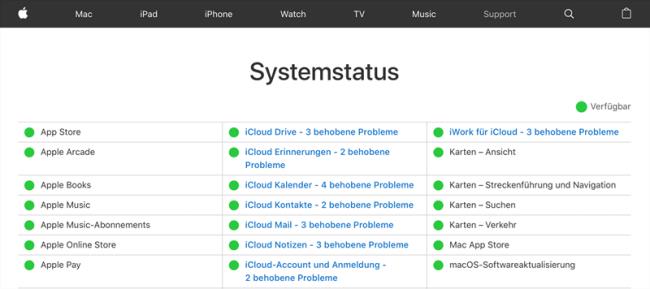
Onneksi, jos näin on, Apple on yleensä erittäin hyvä korjaamaan tällaiset ongelmat nopeasti; tässä tapauksessa yritä uudelleen tunnin tai kahden kuluttua, niin onnistut todennäköisesti paremmin.
6. Poista SIM-kortti ja aseta se uudelleen
Joskus virheet voivat johtua väärin asetetusta SIM-kortista. tämä mielessä, jos edellä mainitut menetelmät eivät ole toimineet, voit yrittää poistaa SIM-kortin.

Suosittelemme, että sammutat laitteesi ennen kuin teet niin. Poista SIM-kortti varovasti ja aseta se sitten varovasti takaisin paikalleen, ennen kuin käynnistät iPhonen uudelleen ja yrität syöttää Apple ID -tietosi uudelleen.
7. Päivitä iPhonesi iTunesilla
Jos menetelmät eivät ole tähän mennessä toimineet, voit yrittää päivittää iPhonesi iTunesin kautta. Ennen kuin teet sen, suosittelemme, että yrität tallentaa kaikki puhelimessasi mahdollisesti olevat tiedot, koska ne voivat kadota päivityksen/uudelleenkäynnistyksen aikana.
Vaihe 1: Ensin sinun on tarkistettava, että tietokoneessasi on iTunesin uusin versio. jos ei, sinun on päivitettävä iTunes tämän huomioon ottamiseksi.
Vaihe 2: Aseta sitten laite palautustilaan ennen kuin liität sen tietokoneeseen USB-kaapelilla. Voit tehdä tämän kahdella tavalla: siirtyäksesi palautustilaan joko StarzSoft Fixcon -sovelluksella (suositus on helppo) tai muuten noudattamalla iPhone-mallillesi annettuja ohjeita.
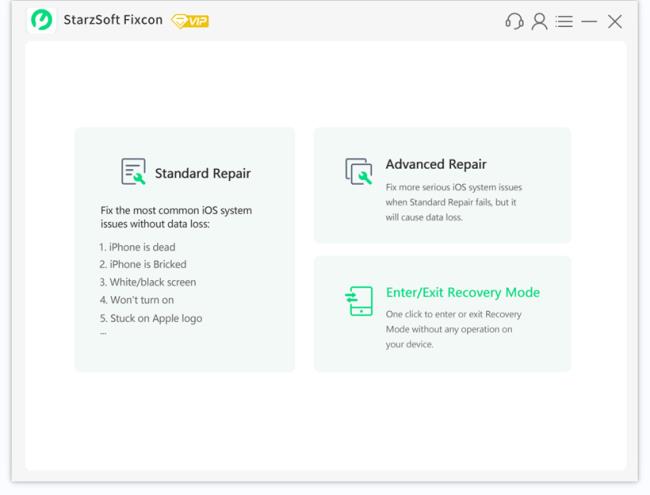
Vaihe 3: Tämän pitäisi näyttää "iPhonessa on ongelma" -valintaikkuna, joka antaa sinulle mahdollisuuden palauttaa tai päivittää. Suosittelemme kokeilemaan ensin päivitysmenetelmää, koska se tekee vähemmän vahinkoa; Jos se ei vieläkään auta, voit yrittää palauttaa laitteen kokonaan.
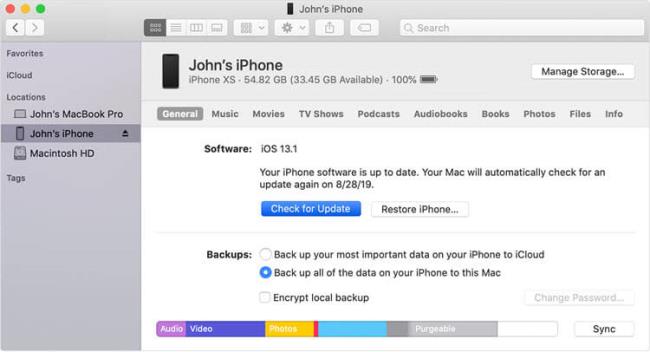
![Xbox 360 -emulaattorit Windows PC:lle asennetaan vuonna 2022 – [10 PARHAAT POINTA] Xbox 360 -emulaattorit Windows PC:lle asennetaan vuonna 2022 – [10 PARHAAT POINTA]](https://img2.luckytemplates.com/resources1/images2/image-9170-0408151140240.png)
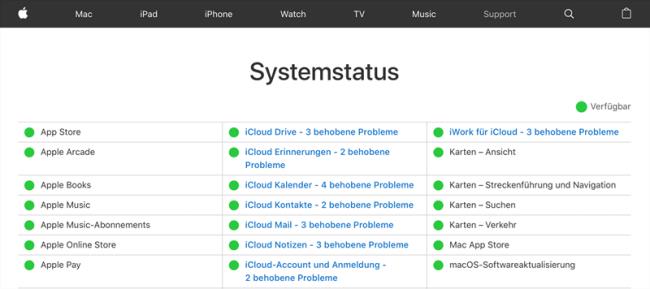

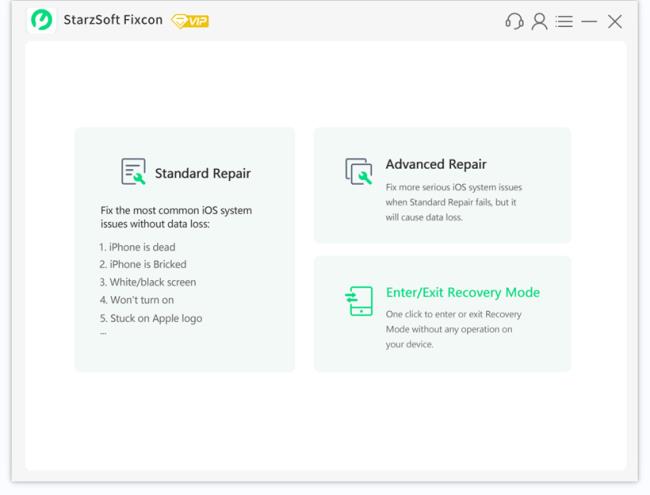
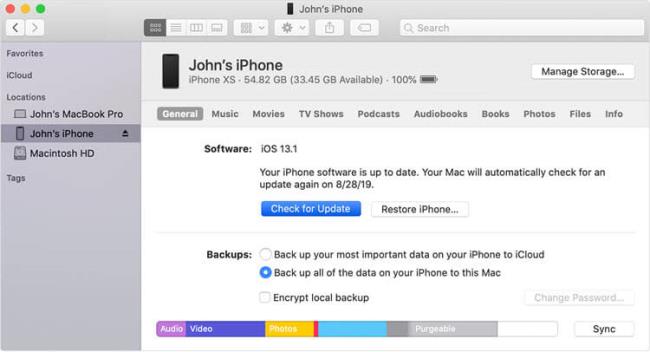
![[100 % ratkaistu] Kuinka korjata Error Printing -viesti Windows 10:ssä? [100 % ratkaistu] Kuinka korjata Error Printing -viesti Windows 10:ssä?](https://img2.luckytemplates.com/resources1/images2/image-9322-0408150406327.png)




![KORJAATTU: Tulostin on virhetilassa [HP, Canon, Epson, Zebra & Brother] KORJAATTU: Tulostin on virhetilassa [HP, Canon, Epson, Zebra & Brother]](https://img2.luckytemplates.com/resources1/images2/image-1874-0408150757336.png)

![Kuinka korjata Xbox-sovellus, joka ei avaudu Windows 10:ssä [PIKAOPAS] Kuinka korjata Xbox-sovellus, joka ei avaudu Windows 10:ssä [PIKAOPAS]](https://img2.luckytemplates.com/resources1/images2/image-7896-0408150400865.png)
